Canva Pro Review: Lohnt es sich? Meine 100% ehrliche Meinung
Veröffentlicht: 2022-05-06Wenn Sie diesen Artikel lesen, haben Sie wahrscheinlich keine Ahnung, wer ich bin (und es ist auch nicht wichtig). Diejenigen, die mich kennen und jemals mit mir über Marketing gesprochen haben, wissen jedoch, dass ich verrückt nach Canva bin und jedem die kostenlose Version empfohlen habe.
Aus diesem Grund war ich sehr aufgeregt, ihren kostenpflichtigen Plan auszuprobieren und selbst herauszufinden, ob es sich lohnt. Deshalb werde ich Ihnen heute einen kleinen Canva Pro-Test aus meiner eigenen Perspektive geben und Ihnen, meinen lieben Lesern, hoffentlich einen Mehrwert bieten.

Canva Pro Review: Lohnt es sich?
Wenn Sie wegen der kurzen Antwort hier sind, werde ich sie natürlich sofort geben. Ich empfehle jedoch dringend, weiterzulesen, denn es ist auch wichtig zu wissen, für wen es sich lohnt . Schließlich werden einige Menschen oder Unternehmen mehr Wert darin finden als andere.
Die kurze Antwort lautet ja, Canva Pro ist sein Geld absolut wert . Der Preis von 11 € pro Monat (8,99 € pro Monat bei jährlicher Abrechnung) bietet Ihnen Zugriff auf fantastische Funktionen wie über 60 Millionen Fotos, Videos, Animationen und Elemente, professionelle Vorlagen, Größenanpassung mit einem Klick, Marken-Kit-Tools und vieles mehr mehr.
Für die lange Antwort – Sie müssen weiterlesen ! Ich werde meine Canva Pro-Rezension genauso durchführen wie meine LinkedIn Learning-Rezension – ich überarbeite jede einzelne Funktion, eine nach der anderen. Und damit es noch mehr Spaß macht, gebe ich für jedes Feature meine persönliche Bewertung ab!

Wenn Sie jedoch mit der kurzen Antwort zufrieden sind und Canva Pro ausprobieren möchten (Sie haben eine 30-tägige kostenlose Testversion vor dem Upgrade), würde ich mich sehr freuen, wenn Sie meinen Affiliate-Link verwenden.
Es wirkt sich in keiner Weise auf Sie aus, und ich erhalte eine kleine Provision, wenn Sie nach der kostenlosen Testversion kaufen. Und die gute Nachricht ist, Sie haben 30 Tage Zeit, um zu entscheiden, ob sich das Tool für Sie lohnt, also gehen Sie keine Verpflichtung ein.
Haftungsausschluss: Ich empfehle nur Produkte, an die ich wirklich glaube und die ich selbst liebe und benutze (ich bezahle das Abonnement mit meinem eigenen Geld). Der gesamte Artikel spiegelt zu 100 % ehrlich meine Meinung zu Canva wider, und ich würde genau dasselbe sagen, auch wenn ich kein Affiliate wäre.
Um Ihnen eine kleine Einführung zu geben, bevor Sie die Funktionen überarbeiten, kommt die positive Antwort, die ich für diesen Canva Pro-Test gebe, aus drei verschiedenen Perspektiven.
Freelancer für digitales Marketing
Als Marketing-Freelancer arbeite ich oft mit Unternehmen zusammen, die keinen Grafikdesigner oder keine Agentur haben. Die wichtigsten Dienstleistungen, für die mich Unternehmen beauftragen, drehen sich normalerweise um das Kampagnenmanagement, sodass ich technisch gesehen keine Banner und andere visuelle Marketingmaterialien erstellen muss.
Aber praktisch ist das etwas, wonach viele kleine Unternehmen suchen, wenn sie einen Marketing-Freiberufler einstellen – das volle Paket . Canva hat es mir also ermöglicht, Marketingmaterialien schnell und einfach zu erstellen, was diesen Unternehmen so viel mehr Wert bietet.
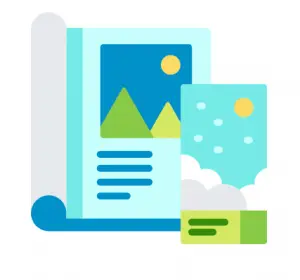
Der Punkt ist, wenn ich all die bezahlten Kampagnen- und Social-Media-Banner mit Photoshop machen müsste, mit all den A/B-Tests, die wir normalerweise machen, würde ich ewig brauchen, um auf Designideen zu kommen … und sie umzusetzen. Diesen Mehrwert könnte ich also nicht bieten.
Ich kann jetzt ganz einfach visuelles Material für Unternehmen erstellen, was mir nicht nur dabei hilft, bessere und umfassendere Dienstleistungen zu erbringen, sondern ihnen auch dabei hilft, Kosten zu senken, da sie für diesen Teil niemanden mehr einstellen müssen.
Haftungsausschluss: Ich behaupte keineswegs, dass Canva besser ist als ein Grafikdesigner. Im Gegenteil, ich schätze und respektiere Grafikdesigner sehr und nichts kann einen ersetzen.
Ich glaube jedoch, dass Canva ein großartiges Tool für Unternehmen ist, die keinen Designer in ihr Budget stecken können, oder einfach nur für Nicht-Designer, die einfache Arbeiten erledigen möchten. Offensichtlich verfügt Canva nicht über alle Funktionen, die beispielsweise Photoshop bietet, sodass es für fortgeschrittenere Ideen wahrscheinlich nicht geeignet ist.
Angestellter in einem kleinen Unternehmen
Als jemand, der für mehrere kleine Unternehmen und Startups gearbeitet hat, passiert es normalerweise, dass die Ressourcen sehr begrenzt sind – sowohl in Bezug auf das Budget als auch auf die personellen Ressourcen.
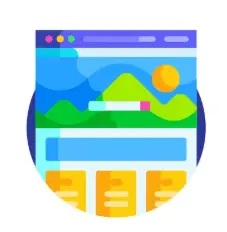
Dies erfordert also viel Multitasking in verschiedenen Bereichen, da wir nur ein paar Leute in der Marketingabteilung sind.
In Kontexten wie diesen war Canva ein Lebensretter für die schnelle und effiziente Herstellung aller Arten von Materialien mit kleinem Budget. Banner, Präsentationen, Flyer, E-Book-Cover – wir haben alles gemacht und waren auch ziemlich zufrieden mit den Ergebnissen.
Kunde
Und zu guter Letzt haben wir die Perspektive auf Canva aus Kundensicht . Und mit Kunde meine ich nur einen ganz normalen Menschen, der das Tool für persönliche Dinge nutzt, wie zum Beispiel Geburtstagseinladungen oder eine Animation zum Geburtstag meines Vaters.
Wenn Sie Canva nur ab und zu für bestimmte Anlässe verwenden möchten, benötigen Sie Canva Pro höchstwahrscheinlich nicht . Die kostenlose Version ist auch ziemlich gut und mehr als genug, um Ihnen einen Vorgeschmack auf das Potenzial der Plattform zu geben.
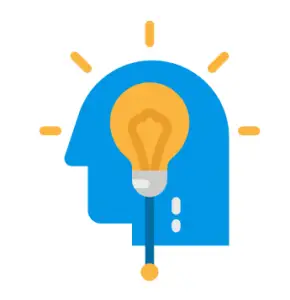
Der Punkt ist, wie bei absolut jedem anderen Produkt oder jeder Dienstleistung auf der Erde, etwas ist es nur so viel wert, wie Sie es verwenden. Wenn Sie also nicht vorhaben, Canva Pro jeden Monat zu verwenden, und insbesondere die Pro-Funktionen, brauchen Sie es definitiv nicht.
Canva Pro Review: Funktionsbewertung
Und jetzt werde ich, wie versprochen, jede Funktion separat bewerten! Als Richtlinie werde ich alle Funktionen verwenden, die sie auf ihrer Preisseite für diesen speziellen Premium-Plan aufgeführt haben.
Premium Bilder, Fotos, Videos und Grafiken;
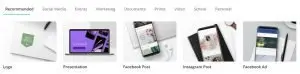
Das erste Feature in unserem Canva Pro-Test beinhaltet den Zugriff auf über 60 Millionen Premium-Bilder, -Fotos, -Videos, -Grafiken und lustige kleine Animationen.
Beginnend mit den Animationen war ich absolut erfreut zu entdecken, dass ich sie so oft wie ich möchte (und kann) in meine Marketingmaterialien integrieren kann. Sie sind ein Traum!
Ehrlich gesagt habe ich sie entdeckt, nachdem ich einen Monat lang für Canva bezahlt hatte – und ich war wütend auf mich selbst, dass ich nicht früher davon erfahren hatte. Sie ermöglichen es Ihnen , fantastische Visuals zu erstellen , die die Aufmerksamkeit auf sich ziehen.
Hier ist eine kurze Folie, die ich in Canva erstellt habe, um einige davon zu zeigen:
Sind sie nicht einfach bezaubernd? Und die Vielfalt ist auch unglaublich.
Ich liebe auch die Farbverläufe, die tolle Hintergrundelemente in Werbebannern für LinkedIn, Google und Facebook abgeben:

Wo Canva meiner Meinung nach etwas zu kurz kommt, ist die Vielfalt der Stockbilder. Manchmal habe ich das Gefühl, dass ich nicht zu viele Optionen zur Auswahl habe und viele Bilder nicht sehr originell oder kreativ sind, aber viel zu „stämmig“ oder „kitschig“ – wenn Sie verstehen, was ich meine.
Natürlich habe ich vor allem in den Branchen Digital Payments und Progressive Web Apps nach Bildern gesucht. Es könnte also eine größere Auswahl an Optionen für andere Branchen, Themen oder Themen wie Essen oder Sport geben.
Auf der guten Seite ist die Qualität der Bilder ausgezeichnet . Und für mich war es definitiv viel besser, Canva zu haben, als überhaupt keine Quelle für Bilder zu haben oder kostenlose Quellen zu verwenden, die noch weniger Optionen haben.
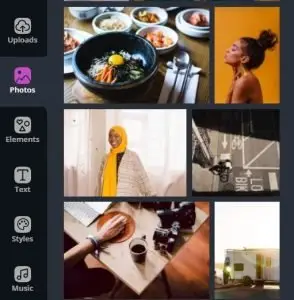
Canva Pro Review: kommt mit hochwertigen Bildern
Im Vergleich zur kostenlosen Version hat Canva Pro definitiv eine viel größere Auswahl an Fotos, Videos und anderen grafischen Elementen. In diesem Sinne lohnt es sich also auf jeden Fall, all diese Optionen für einen so niedrigen monatlichen Preis zu erwerben.
Und zu guter Letzt haben wir die Videos von Canva.
Was ich auch absolut verehre. Ich liebe die Tatsache, dass sie kurz sind (die längsten sind etwa 30 Sekunden), atemberaubend und wirklich hochwertig. Kurze Videos eignen sich besonders gut für Marketingmaterialien wie Social-Media-Beiträge, und Sie können ihre Größe beliebig ändern.
Meine abschließende Bewertung ist 9, nur weil ich das Gefühl habe, dass Canva bei Original-Stockfotos etwas zu kurz kommt – aber ansonsten denke ich, dass ihr Angebot für diese Funktion hervorragend ist.
Meine Bewertung: 9/10
Premium-Vorlagen
Als nächstes auf der Liste der Funktionen für unseren Canva Pro-Test stehen Premium-Vorlagen – die Plattform bietet mehr als +60.000 Vorlagen für fast jede erdenkliche Größe.
Zuerst dachte ich, dass Canva nur Vorlagen für einige bestimmte vordefinierte Größen hat. Aber als ich anfing, die Funktion für benutzerdefinierte Abmessungen zu verwenden, war ich sehr froh zu sehen, dass es Vorlagen sogar für einige sehr ungewöhnliche Größen gab.
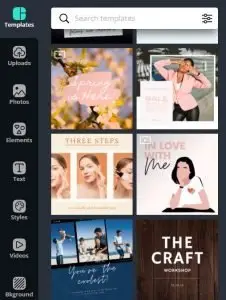
Natürlich haben Sie immer noch weniger Vorlagen für ungewöhnliche Größen und viel mehr Optionen für beliebte Größen.
Aber im Allgemeinen ist es großartig, wenn Sie ein paar Vorlagen haben, um Ihnen die Basis für Ihr Marketingmaterial zu geben , wenn Sie nicht daran gewöhnt sind, mit einer bestimmten, weniger verbreiteten Dimension zu arbeiten. Bisher bin ich nur über ein paar Größen gestolpert, die keine Vorlagen hatten.
Eine andere Sache, die ich liebte, war die Vielfalt an Designs, die Canva Pro bot, ordentlich geordnet nach Anlässen, Veranstaltungen und Themen. Es ist auch sehr einfach, nach der perfekten Vorlage zu suchen, indem Sie Schlüsselwörter in die Suchleiste eingeben.

Abschließend kann ich in diesem Canva Pro-Test ehrlich sagen, dass sich ihre Premium-Vorlagen definitiv lohnen.
Sie sind wunderschön, modern, einige von ihnen sind mit lustigen Animationen oder Videos gesprenkelt , und Sie haben mehr als genug verschiedene Designs zur Auswahl. Es sei denn, es handelt sich, wie bereits erwähnt, um ganz besondere Sondermaße.
Was die Bewertung angeht, hätte ich fast eine 10 gegeben. Allerdings habe ich 0,5 Punkte abgezogen, nur weil Canva noch einige weitere Vorlagen für die ungeliebten Größen hinzufügen muss.
Meine Bewertung: 9,5/10
Größe des Designs mit einem Klick ändern
Die nächste Funktion, die wir heute in unserem Canva Pro Review besprechen werden, ist die Funktion zur Größenänderung von Designs mit einem Klick.
Die Größenänderung mit Canva ist eigentlich ganz einfach. Zuerst müssen Sie die Vorlage auswählen, mit der Sie arbeiten möchten, und von dort aus auf die Schaltfläche Größe ändern in der oberen linken Ecke klicken.

Canva Pro Review: Funktion zur Größenänderung des Designs mit einem Klick
Wählen Sie von dort aus einfach die Vorlagengrößen aus, die Sie replizieren möchten (oder geben Sie Ihre benutzerdefinierten Abmessungen ein), und Canva öffnet eine neue Registerkarte, die Ihr Design auf die neue Größe „überträgt“, damit Sie es einfach anpassen können.
Sie können gleichzeitig auf verschiedene Größen replizieren. Denken Sie daran, dass Sie Canva möglicherweise die Erlaubnis dazu erteilen müssen, wenn Sie ein Popup haben, das das Öffnen neuer Registerkarten blockiert.

Obwohl ich diese Funktion nicht besonders oft genutzt habe, denke ich, dass sie ein großartiges Werkzeug ist, um schnell verschiedene visuelle Elemente mit Ihrer Markenidentität zu erstellen. Und es scheint besonders hilfreich für Plattformen wie Google Ads zu sein, die mehrere Größen für Ihre Anzeigen erfordern.
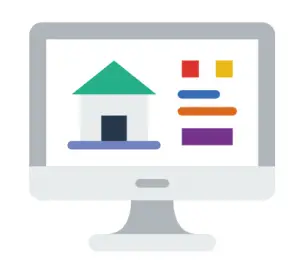
Mit dieser Funktion können Sie einfach replizieren, ohne alle Designs für jede Größe manuell von Grund auf neu erstellen zu müssen.
Der einzige Nachteil, den ich mir vorstellen kann, ist, dass jede Größe auf einer neuen Registerkarte repliziert wird. Das bedeutet, dass Sie nicht alle Größen auf einen Blick haben und jede einzeln in einem anderen Tab bearbeiten müssen. Sie müssen sie auch separat herunterladen.
Und das ist der einzige Grund , warum ich diesem Feature 9 von 10 gebe. Ansonsten tolles Feature!
Meine Bewertung: 9/10
Erstellen Sie benutzerdefinierte Vorlagen
Die nächste Funktion in unserem Canva Pro-Test soll es Unternehmen erleichtern, ihre Markenidentität in all ihren Marketingmaterialien stark und sichtbar zu halten.
Es ermöglicht Pro-Benutzern, benutzerdefinierte Vorlagen zu erstellen und sie einfach mit ihrem Team zu teilen. Auf diese Weise kann jemand, wenn er eine neue Grafik erstellen möchte, einfach seine eigene Markenvorlage aus der von Canva vorgeschlagenen Vorlagengalerie auswählen.
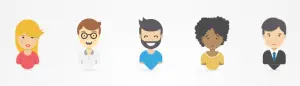
Das macht es wesentlich einfacher, eine konsistente Markenidentität aufrechtzuerhalten, ohne Seiten oder Motive ständig duplizieren zu müssen. Im Vergleich dazu bietet die kostenlose Version diese Funktion nicht.
Das Speichern Ihrer benutzerdefinierten Vorlage ist sehr einfach. Von Ihrem aktuellen Design aus müssen Sie nur auf die Schaltfläche Download in der oberen rechten Ecke gehen und dann auf den Pfeil rechts daneben klicken.
Gehen Sie in der Dropdown-Liste ganz nach unten und wählen Sie die Option Vorlage aus:
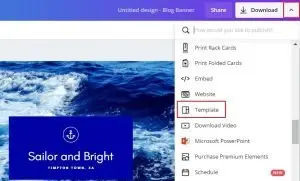
Canva Pro Review: Benutzerdefinierte Vorlagen
Und das war's!
Anstatt Ihr Design mit seinen besonderen Markenidentitätselementen beim nächsten Mal von Grund auf neu erstellen zu müssen, können Sie einfach die soeben gespeicherte Vorlage auswählen.
Das Ergebnis ist meine Bewertung von 9,5 – ich kann wirklich nichts Negatives über dieses Feature sagen, aber weil nichts im Leben perfekt ist, vergebe ich 9,5.
Meine Bewertung: 9,5/10
Laden Sie Ihre Logos und Schriftarten hoch
Eine Funktion, die ich besonders nützlich finde, ist die Möglichkeit , ein Markenkit mit den Farben und Schriftarten Ihrer Marke zu erstellen . Und obwohl es auf den ersten Blick nicht wie ein riesiges Feature aussieht, denke ich, dass es viel Zeit spart, weil Sie alles zur Hand haben.
Lassen Sie mich erklären. Aus meiner Erfahrung mache ich viele neue Designs von Grund auf neu, und es ist immer sehr nervig, die Farbcodes ständig von einem Ort zum anderen zu kopieren/einzufügen . Entweder von früheren Entwürfen oder von einem anderen Ort.
Die Funktionsweise und Konfiguration dieser Funktion ist sehr einfach. Kopieren Sie einfach die Farbcodes Ihrer Markenpalette aus dem Markenkit-Bereich und fügen Sie sie ein:
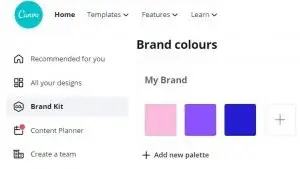
Canva Pro Review: Markenfarben
Sie können auch mehrere Paletten hinzufügen. Sobald Sie Ihre Markenfarben konfiguriert haben, werden sie in jeder von Ihnen verwendeten Vorlage angezeigt. Auf diese Weise erhalten Sie einen schnellen und einfachen Zugriff auf die wichtigsten Elemente Ihrer Markenidentität, ohne sie jedes Mal neu konfigurieren zu müssen.
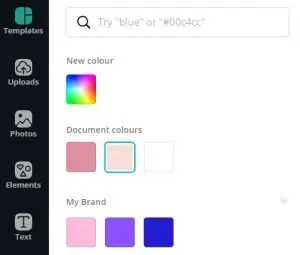
Aus dem Marken-Kit können Sie auch Ihre benutzerdefinierten Schriftarten hochladen und sogar eine Überschrift, eine Unterüberschrift und einen Textstil konfigurieren. Da diese Elemente auch für jede Markenidentität von entscheidender Bedeutung sind, können Sie sie mit nur einer einmaligen Einrichtung alle auf einen Blick haben.
Tatsächlich war ich besonders froh, dass ich die Möglichkeit hatte , eine benutzerdefinierte Schriftart hochzuladen . Eines der Unternehmen, für das ich derzeit als Freiberufler arbeite, verwendet eine ganz bestimmte Schriftart, die Canva standardmäßig nicht hatte.
Darüber hinaus können Sie auch Ihre Logos hochladen und von jeder Vorlage aus einfach darauf zugreifen. Auf diese Weise ist unsere Markenidentität mit Canva komplett.
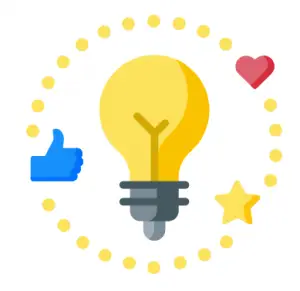
Was meine Bewertung betrifft, denke ich, dass wir fast alle Grundlagen abgedeckt haben. Es wäre jedoch auch toll, Markenfotos, Symbole oder Illustrationen hochladen zu können.
Auf diese Weise könnten Unternehmen diejenigen hochladen, die sie fast immer verwenden, ohne sie in hochgeladenen Bildern suchen zu müssen – was manchmal ein endloses Scrollen bedeuten kann.
Meine Bewertung: 9/10
Laden Sie Designs mit transparentem Hintergrund herunter
Unser Canva Pro-Test fährt mit einer Funktion fort, die für das Grafikdesign unerlässlich ist: transparenter Hintergrund. Dieses Mal bin ich jedoch nicht 100 % zufrieden mit der Leistung dieser Funktion (es sei denn, ich habe sie falsch verwendet … in diesem Fall entschuldigen Sie meine Unwissenheit).
Natürlich verstehe ich vollkommen, dass Canva nicht die Komplexität, Detailtreue und Präzision von Adobe Photoshop hat. Was mir an dieser Funktion in Canva jedoch nicht gefällt, ist, dass sie Transparenz nur auf die Haupt-„Leinwand“ anwendet – oder mit anderen Worten, auf den Hintergrund der Vorlage.
Wenn ich also ein Bild hochlade, das bereits einen eigenen weißen, schwarzen, roten (oder einen anderen) Hintergrund hat, wird nur der Hintergrund der Folie transparent.
Sehen wir uns ein Beispiel an – ich habe das Logo von Airbus mit seinem eigenen weißen Hintergrund auf eine rosa Folie hochgeladen:
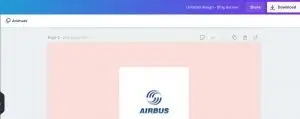
Canva Pro Review: transparenter Hintergrund
Das Endergebnis war jedoch ein Bild mit transparentem Hintergrund. Stattdessen ist das, was ich transparent machen wollte – der weiße Teil des Logos – immer noch weiß und nicht transparent:
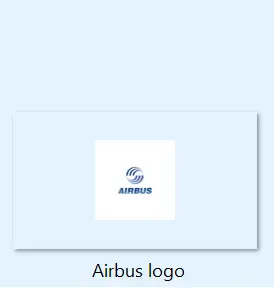
Mit anderen Worten, was mir an dieser Funktion nicht gefällt, ist, dass Sie nicht auswählen können, welchen Teil der Vorlage Sie transparent machen möchten. Und in vielen Fällen möchte ich einfach den Hintergrund eines Bildes loswerden, das nicht mit Canva erstellt wurde.
Ansonsten ist diese Funktion auch sehr einfach zu bedienen. Wenn Sie bereit sind, Ihre Vorlage herunterzuladen, wählen Sie einfach die Option „ Transparenter Hintergrund “ (nur für PNG) und Sie müssen nichts weiter tun! Canva erledigt das für dich, was ziemlich cool ist.
Aufgrund dessen, was ich oben erklärt habe, fällt meine Bewertung diesmal jedoch etwas niedriger aus:
Meine Bewertung: 8/10
Passen Sie die Downloadqualität an
Diese Funktion aus unserem Canva Pro-Test ist sehr, sehr einfach zu bedienen – und ich denke, sie leistet auch ziemlich gute Arbeit. Alles, was Sie tun müssen, ist, den gewünschten Prozentsatz der Qualität anzupassen, bevor Sie auf Download klicken :
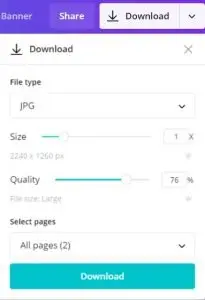
Das einzige, was mir fehlt, ist zu sehen, wie schwer die Datei nach dem Herunterladen in MB und KB sein wird. Als Blogger verwende ich oft Canva für meine Bilder – aber ich versuche sie aus SEO-Gründen immer so leicht wie möglich zu machen.
Allerdings möchte ich auch qualitativ hochwertige Bilder. Ohne das endgültige Gewicht der Vorlage zu sehen, ist es also etwas schwierig , die Qualität und die Größe auszugleichen . Aber ansonsten ist es ein weiteres großartiges Feature im Portfolio der Plattform.
Meine Bewertung: 9/10
Exportieren Sie Designs als animierte GIFs oder MP4-Videos
In letzter Zeit habe ich diese Funktion auch sehr genossen. Das hängt natürlich eng damit zusammen, dass man damit tatsächlich Videos und Animationen erstellen kann – was mit Canva nicht möglich ist.
Das einzige Problem ist, dass GIFs und MP4-Videos ziemlich groß werden und Sie die Qualität für diese Formate nicht anpassen können. Zum Beispiel waren die beiden kleinen Videos, die ich oben erstellt habe, um Ihnen die Videos und Animationen zu zeigen, jeweils 1 MB groß.
Und das finde ich zu „heavy“ für meine Website.
Meine Bewertung: 9/10
Erstelle und veröffentliche Social-Media-Inhalte direkt aus dem Canva-Editor auf 7 Plattformen
Persönlich habe ich diese Funktion nicht viel genutzt, aber ich finde es großartig, diese Option zu haben. Schließlich werden die meisten Grafiken, die wir auf Canva erstellen, höchstwahrscheinlich in den sozialen Medien landen.
Alles, was Sie tun müssen, ist auf den Pfeil neben der Download-Schaltfläche zu klicken und das Social-Media-Konto auszuwählen, auf dem Sie Ihre Inhalte veröffentlichen möchten. Zum Beispiel Ihre Facebook-Seite:
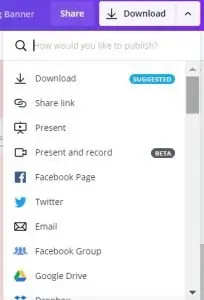
Canva Pro Review: Posten in sozialen Medien
Als Nächstes fordert Canva Sie auf, Ihr Canva-Konto mit dem ausgewählten Social-Media-Konto zu verbinden. Und dann können Sie Ihre Inhalte direkt auf der Plattform Ihrer Wahl veröffentlichen .
Denke daran, dass du dein soziales Konto möglicherweise nicht verbinden kannst, wenn du es bereits mit einem anderen Canva-Konto verwendest.
Was die Bewertung angeht, da ich sie nicht oft benutzt habe, werde ich dieser Funktion keine Punktzahl geben. Ich habe nur das Gefühl, dass es nicht fair sein wird. Wenn Sie es jedoch ausprobiert haben und mir Ihre Meinung dazu mitteilen möchten, können Sie es gerne unten in die Kommentare schreiben!
Zusatzfunktionen

Abgesehen von all den kreativen und optimierenden Funktionen, die wir in unserem Canva Pro-Test gesehen haben, gibt es ein paar Funktionen, die technischer sind, aber dennoch sehr geschätzt werden:
- 100 GB Speicherplatz – im Vergleich zu nur 1 GB Speicherplatz für kostenlose Benutzer. Wenn Sie also vorhaben, Canva sinnvoll einzusetzen, benötigen Sie möglicherweise irgendwann mehr als 1 GB Speicherplatz.
- Unbegrenzte Ordner – im Vergleich zu nur 2 Ordnern für nicht bezahlte Benutzer. Dies ist besonders hilfreich für Agenturen, die mit vielen verschiedenen Kunden zusammenarbeiten und alles organisiert haben müssen.
- 24/7-Support – mit Canva Pro erhalten Sie auch 24/7-Support, falls etwas Schlimmes passiert. Obwohl ich festgestellt habe, dass Canva für die meisten Menschen ziemlich nahtlos funktioniert.
Fazit
Wenn Sie es bis hierher geschafft haben, vielen Dank, dass Sie sich die Zeit genommen haben, meine Canva Pro-Rezension zu lesen! Ich fühle mich sehr geehrt, dich hier zu haben. Ich habe Ihnen meine kurze Antwort bereits am Anfang des Artikels gegeben, und ich bleibe bis zum Ende dabei.
Meiner Meinung nach ist Canva Pro jede Funktion für den erschwinglichen Preis wert. Wie bei allem hängt es natürlich davon ab, wie viel Sie davon verwenden:
- Wenn Sie gelegentlich ein oder zwei Designs erstellen, Canva aber nicht mehr als 3-4 Mal im Monat verwenden, benötigen Sie wahrscheinlich nicht die Pro-Version.
- Wenn Sie Canva häufig verwenden , aber nur einfache Designs erstellen und sich nicht um Animationen, Videos, transparente Hintergründe und andere fortgeschrittenere Funktionen kümmern, brauchen Sie es wahrscheinlich auch nicht. Vor allem, wenn Sie bereits ein anderes Abonnement für eine Bilddatenbank haben.
- In allen anderen Fällen ist Canva Pro meiner Meinung nach definitiv jeden Cent wert. Auch hier ist es nicht Photoshop, aber es hat definitiv viele der häufigsten Funktionen, die Sie für Ihre Visuals benötigen könnten.
Die gute Nachricht ist, dass es eine 30-tägige kostenlose Testversion gibt, sodass Sie sich noch nicht entscheiden müssen. Probieren Sie Canva Pro einfach aus (Affiliate-Link) und testen Sie es selbst, um zu sehen, ob es sich für Ihre Ziele und Bedürfnisse lohnt!
Wenn Sie Fragen haben, zögern Sie nicht, mich in den Kommentaren unten zu informieren. Vielen Dank, dass Sie meine Canva Pro-Rezension gelesen haben, und hoffentlich sehen wir uns in meinem nächsten Artikel!
